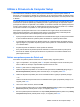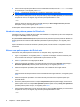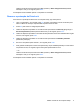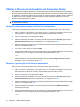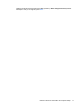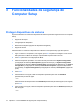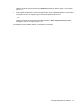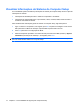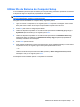Security - Windows XP, Windows Vista and Windows 7
Utilizar o DriveLock Automático do Computer Setup
Num ambiente de múltiplos utilizadores, é possível definir uma palavra-passe do DriveLock automático.
Quando a palavra-passe do DriveLock automático está activada, é criada uma palavra-passe aleatória
do utilizador e uma palavra-passe mestre do DriveLock. Quando qualquer utilizador passa a credencial
de palavra-passe, são utilizadas as mesmas palavras-passe de utilizador aleatório e mestre do
DriveLock para desbloquear a unidade.
NOTA: Para aceder às funcionalidades do DriveLock automático, é necessária uma palavra-passe
de administrador do BIOS.
Introduzir uma palavra-passe do DriveLock automático
Para activar uma palavra-passe do DriveLock automático no Computer Setup, siga estes passos:
1. Ligue ou reinicie o computador e, em seguida, prima esc enquanto a mensagem “Prima a tecla
ESC para entrar no Menu de Arranque” é apresentada na parte inferior do ecrã.
2. Prima f10 para entrar na configuração do BIOS.
3. Utilize um dispositivo apontador ou as teclas de seta para seleccionar Security (Segurança) >
Automatic DriveLock (DriveLock automático) e, em seguida, prima enter.
4. Utilize um dispositivo apontador ou as teclas de seta para seleccionar uma unidade de disco rígido
interna e, em seguida, prima enter.
5. Leia o aviso. Para continuar, seleccione SIM.
6. Para guardar as alterações e sair do Computer Setup, clique em Save (Guardar) no canto inferior
esquerdo do ecrã e, em seguida, siga as instruções apresentadas no ecrã.
– ou –
Utilize as teclas de seta para seleccionar File (Ficheiro) > Save changes and exit (Guardar
alterações e sair) e, em seguida, prima enter.
Remover a protecção do DriveLock automático
Para remover a protecção do DriveLock no Computer Setup, siga estes passos:
1. Ligue ou reinicie o computador e, em seguida, prima esc enquanto a mensagem “Prima a tecla
ESC para entrar no Menu de Arranque” é apresentada na parte inferior do ecrã.
2. Prima f10 para entrar na configuração do BIOS.
3. Utilize um dispositivo apontador ou as teclas de seta para seleccionar Security (Segurança) >
Automatic DriveLock (DriveLock automático) e, em seguida, prima enter.
4. Utilize um dispositivo apontador ou as teclas de seta para seleccionar uma unidade de disco rígido
interna e, em seguida, prima enter.
5. Utilize um dispositivo apontador ou as teclas de seta para seleccionar Disable protection
(Desactivar protecção).
6. Para guardar as alterações e sair do Computer Setup, clique em Save (Guardar) no canto inferior
esquerdo do ecrã e, em seguida, siga as instruções apresentadas no ecrã.
– ou –
10 Capítulo 2 Utilizar palavras-passe